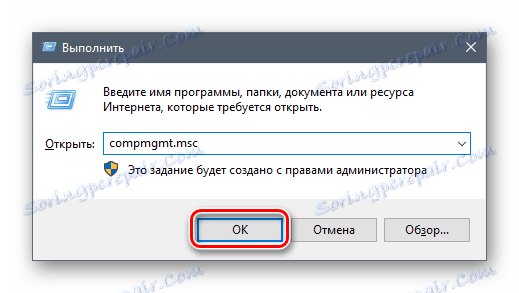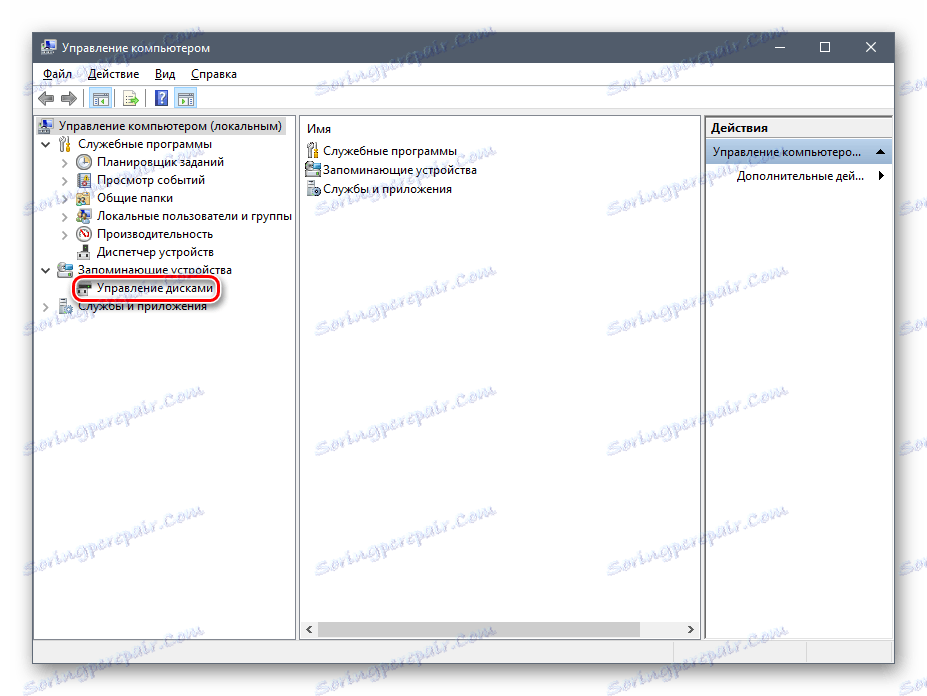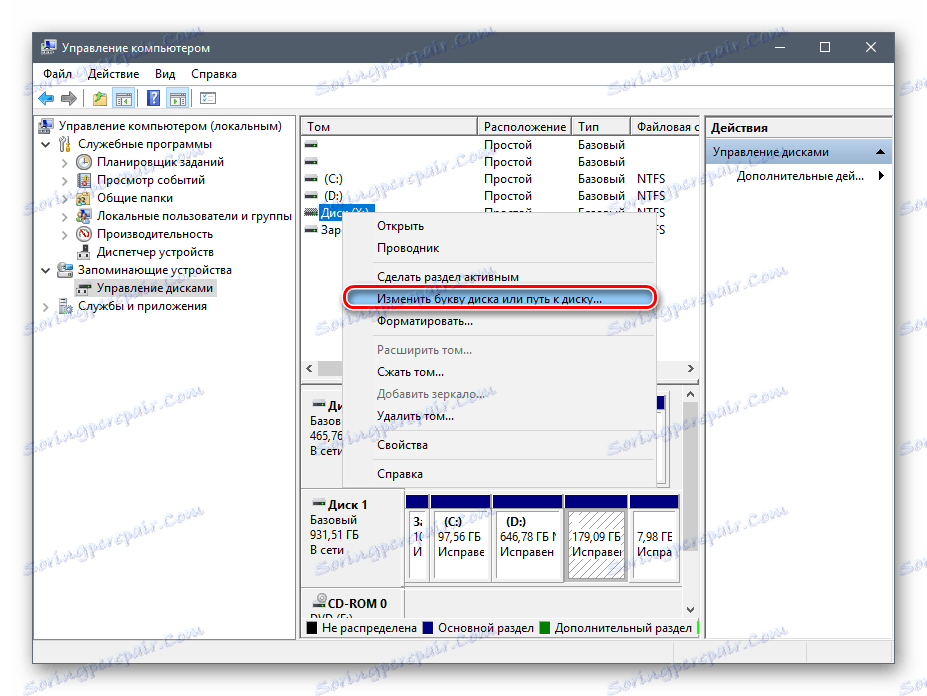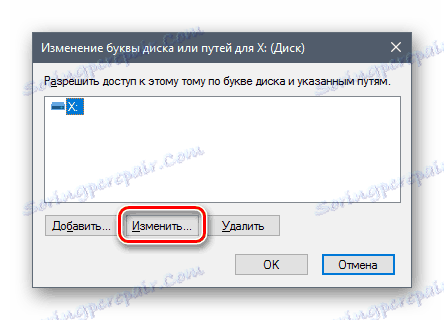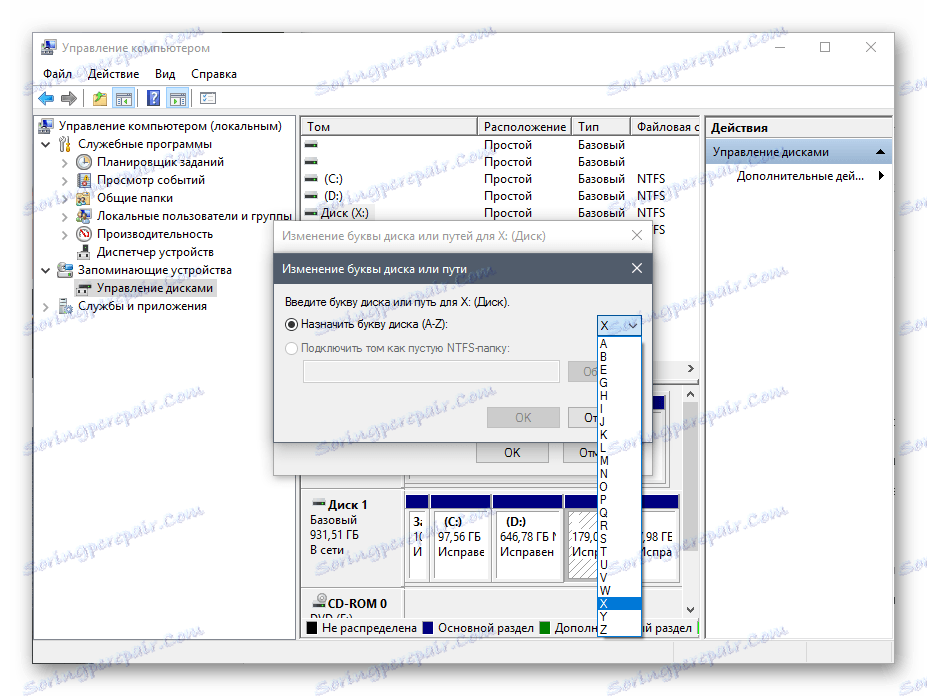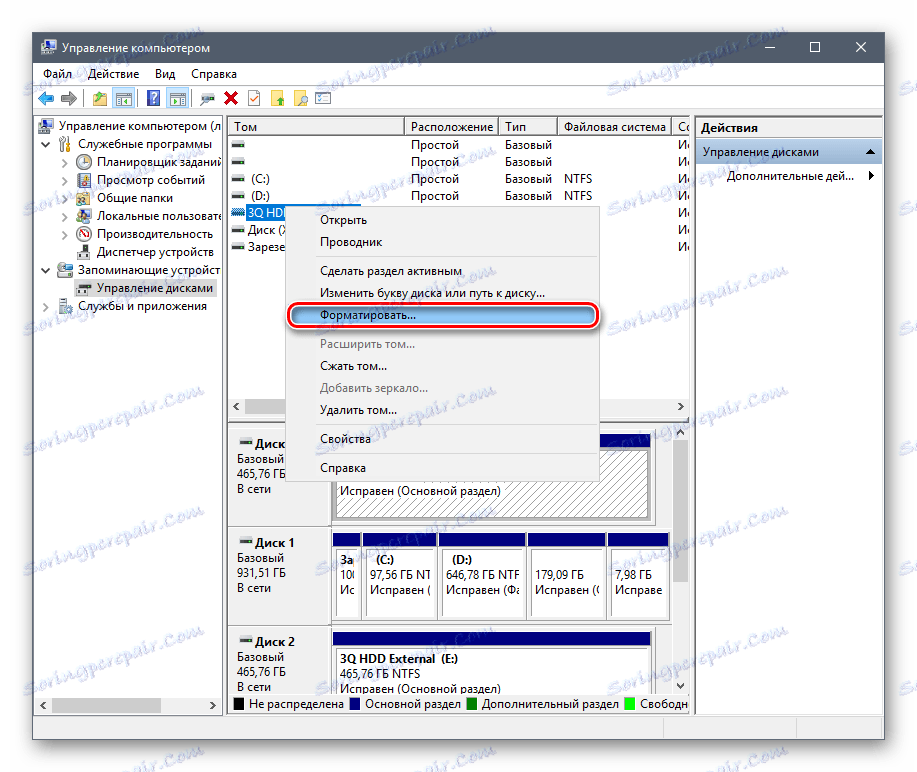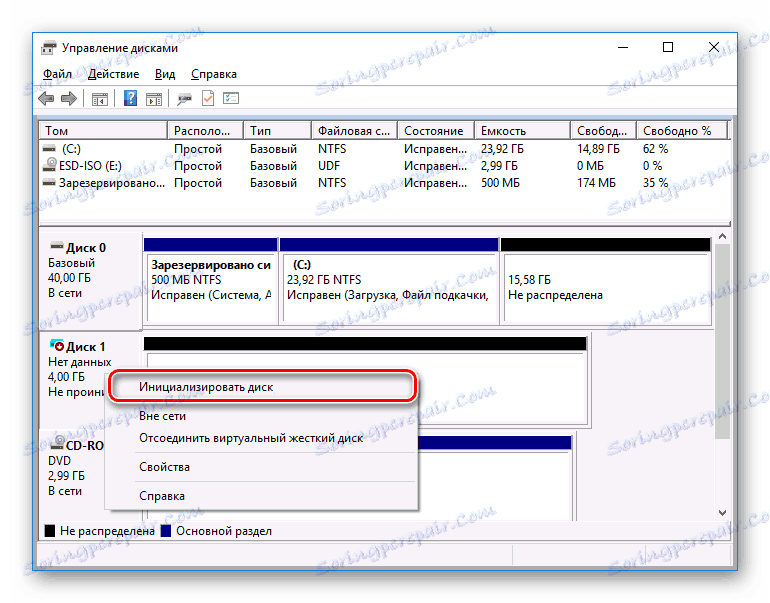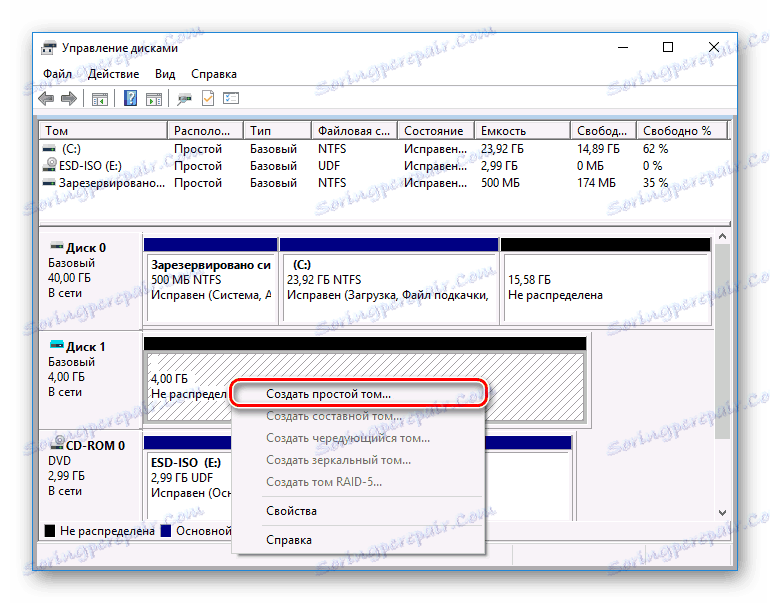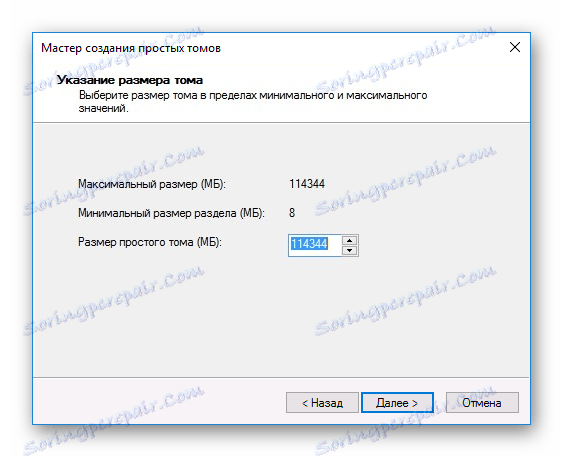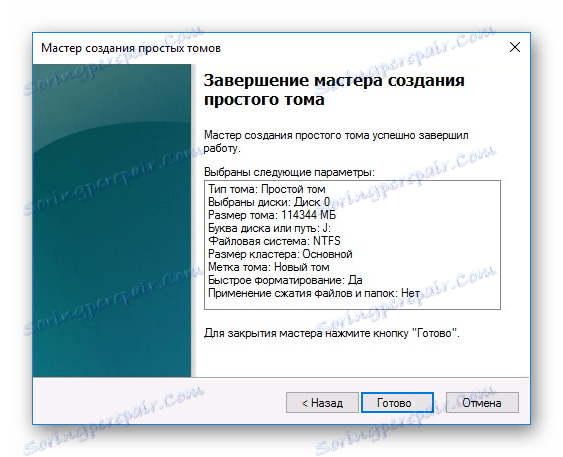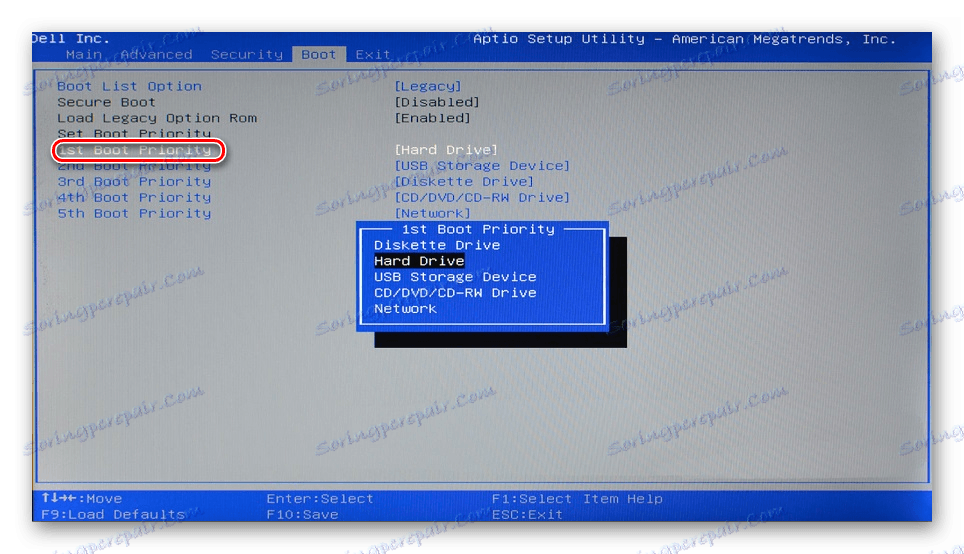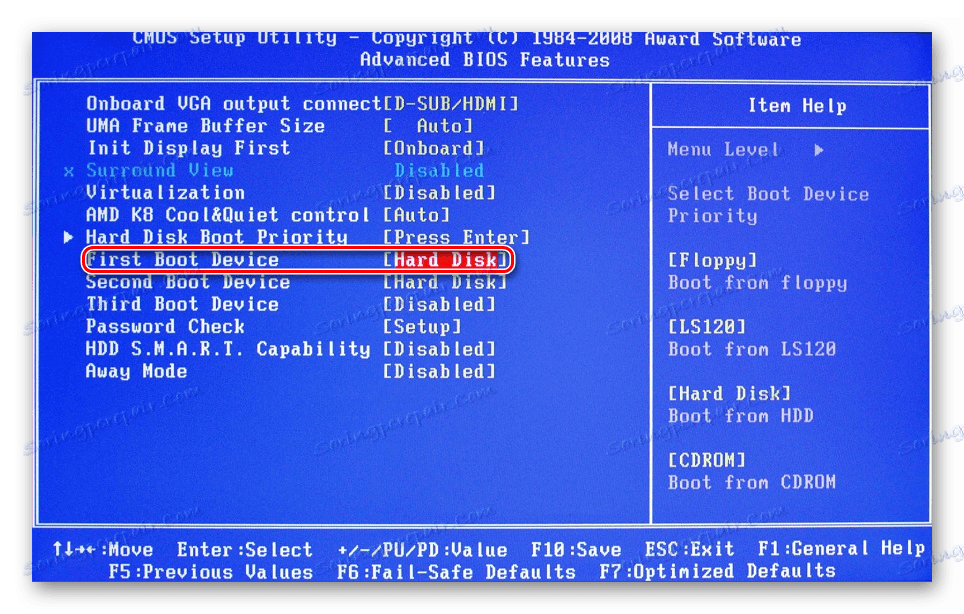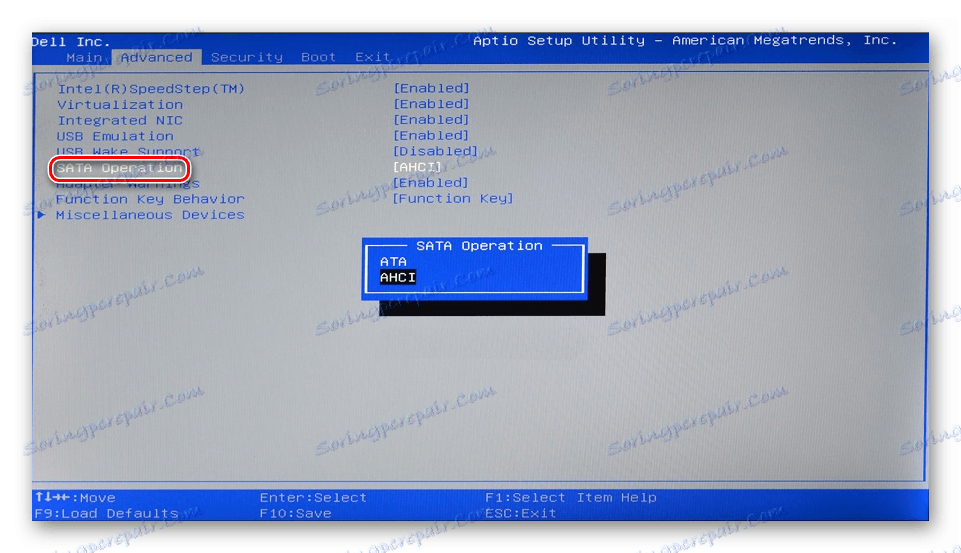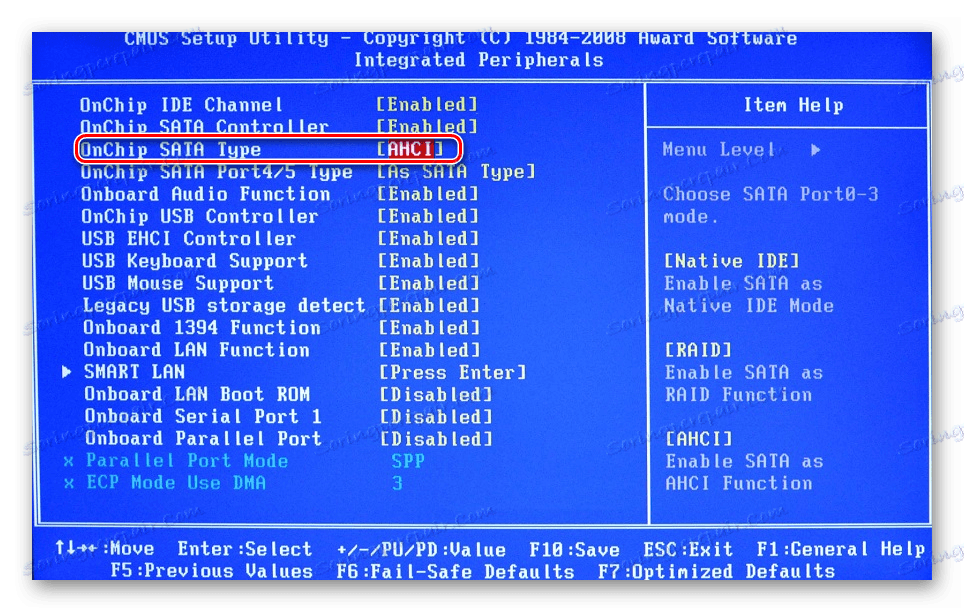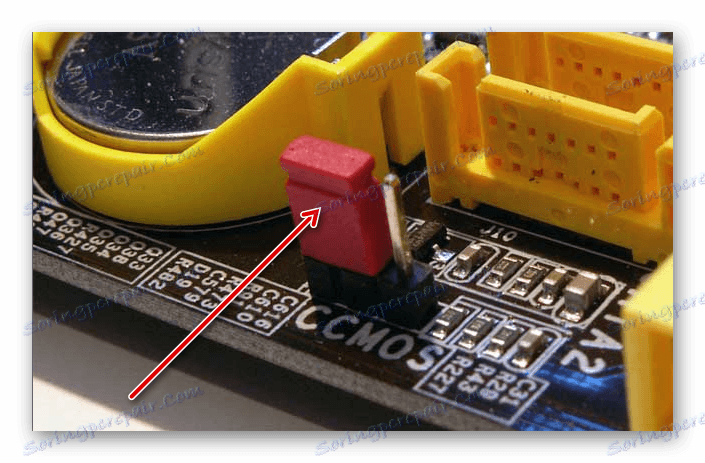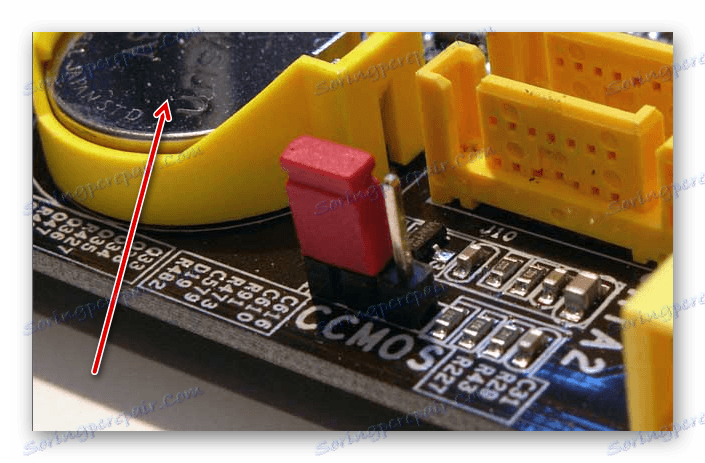لماذا لا يرى الكمبيوتر القرص الصلب
المشكلة التي لا يكتشفها القرص الصلب هي أمر شائع. يمكن أن يحدث هذا مع محرك أقراص صلبة جديد أو مستعمل بالفعل ، خارجي ومدمج. قبل محاولة حل المشكلة ، من الضروري فهم سببها. عادة ، يمكن للمستخدمين إصلاح الصعوبات المرتبطة بالقرص الصلب بأنفسهم - ما عليك سوى اتباع التعليمات والتصرف بعناية.
محتوى
الأسباب التي تجعل الكمبيوتر لا يرى القرص الصلب
هناك العديد من الأسباب الشائعة لماذا يرفض محرك الأقراص الثابتة أداء وظيفته. لا ينطبق هذا فقط على محرك الأقراص المتصل بالكمبيوتر لأول مرة - بمجرد أن يتوقف محرك الأقراص الصلبة الرئيسي عن العمل ، والذي لن يتم تحميل نظام التشغيل منه. هذه الأسباب يمكن أن تكون:
- أول اتصال من قرص جديد ؛
- مشاكل في الحلقة أو الأسلاك.
- إعدادات غير صحيحة / فشل BIOS ؛
- ضعف إمدادات الطاقة أو نظام التبريد.
- الانهيار المادي لمحرك الأقراص الصلبة.
في حالة عدم وجود مستخدم ماهر للغاية ، يمكن أن يكون هناك تعقيدات مع التشخيص وقرار المشكلة. بعد ذلك ، سنقوم بتحليل مظاهر وحل كل منهما.
اتصال القرص الأول
عندما يقوم المستخدم أولاً بتوصيل محرك أقراص ثابت خارجي أو داخلي ، قد لا يراه النظام. لن يتم عرضها بين الأقراص المحلية المتبقية ، ولكنها تعمل بشكل كامل فعليًا. هذا سهل الإصلاح ، وتحتاج إلى القيام بذلك كما يلي:
- انقر على تركيبة لوحة المفاتيح Win + R ، اكتب في حقل compmgmt.msc وانقر على "موافق" .
![تنسيق قرص 1]()
- في العمود الأيسر ، انقر فوق عنصر القائمة "إدارة الأقراص" .
![إدارة الأقراص]()
- سيعرض العمود الموجود في المنتصف كافة الأقراص المتصلة بالكمبيوتر ، بما في ذلك تلك المشكلة. وهذا عادة ما يكون بسبب وجود رسالة خاطئة.
- ابحث عن القرص الذي لا يتم عرضه ، وانقر بزر الماوس الأيمن عليه وحدد "تغيير حرف محرك الأقراص أو المسار إلى القرص ..." .
![تغيير حرف محرك الأقراص 1]()
- في النافذة التي تفتح ، انقر على الزر "تعديل" .
![تغيير حرف محرك الأقراص 2]()
- في النافذة الجديدة ، حدد الحرف المطلوب من القائمة المنسدلة وانقر فوق "موافق" .
![تغيير حرف محرك الأقراص -3]()
تنسيق غير صالح
في بعض الأحيان لا يحتوي القرص على العنصر "تغيير حرف محرك الأقراص أو المسار إلى القرص ..." . على سبيل المثال ، بسبب عدم تطابق في نظام الملفات. للعمل بشكل صحيح في Windows ، يجب أن يكون بتنسيق NTFS.
في هذه الحالة ، تحتاج إلى إعادة تنسيقها بحيث تصبح متوفرة. هذه الطريقة مناسبة فقط إذا كانت الأقراص الصلبة لا تحتوي على معلومات ، أو البيانات الموجودة عليها لا تمثل أهمية ، لأن جميع البيانات سيتم حذفها.
- كرر الخطوات من 1-2 من الإرشادات أعلاه.
- انقر بزر الماوس الأيمن على القرص وحدد "تنسيق" .
![تنسيق قرص 1]()
- في النافذة التي تفتح ، حدد نظام ملفات NTFS وانقر فوق موافق .
![تنسيق القرص -2 أ]()
- بعد التنسيق ، يجب أن يتم عرض القرص.
تهيئة القرص الصلب
قد لا يعمل محرك القرص الثابت الجديد وغير المستخدم على الفور عند الاتصال. لم تتم تهيئة محرك الأقراص الثابت نفسه ، ويجب تنفيذ هذه العملية يدويًا.
- كرر الخطوات من 1-2 من الإرشادات أعلاه.
- حدد محرك الأقراص الذي تريده ، ثم انقر بزر الماوس الأيمن عليه وحدد "تهيئة القرص" .
![تهيئة الأقراص]()
- في نافذة جديدة ، تحقق من القرص الجديد ، حدد نمط MBR أو GBT (نوصي بتحديد "MBR - Master Boot Record" للأقراص الثابتة) وانقر فوق "OK" .
![تهيئة الأقراص 2]()
- انقر بزر الماوس الأيمن على القرص تهيئة وحدد "إنشاء وحدة تخزين بسيطة" .
![تهيئة الأقراص -3]()
- يظهر معالج وحدة التخزين الجديدة ، انقر فوق التالي .
![تهيئة محرك 5]()
- الخطوة التالية هي تحديد حجم وحدة التخزين. بشكل افتراضي ، يتم تحديد الحد الأقصى لحجم وحدة تخزين بسيطة ، نوصي بعدم تغيير هذا الرقم. انقر فوق "التالي" .
![تهيئة محرك 6]()
- في نافذة أخرى ، حدد حرف محرك الأقراص وانقر فوق "التالي" .
![تهيئة محرك 4]()
- بعد ذلك ، حدد الخيار " تهيئة وحدة التخزين هذه كما يلي: " وفي الحقل "نظام الملفات" ، حدد NTFS . اترك الحقول المتبقية كما هي وانقر فوق "التالي" .
![تهيئة قرص 7]()
- في النافذة الأخيرة ، سيعرض المعالج جميع المعلمات المحددة ، وإذا كنت تتفق معها ، فانقر فوق "إنهاء" .
![تهيئة محرك 8]()
سيتم تهيئة القرص وجاهزة للاستخدام.
اتصالات وتدريب
عند توصيل قرص صلب خارجي وداخلي ، يجب أن تكون حذراً. قد لا تعمل الأقراص الصلبة الخارجية بسبب سلك تالف. لذلك ، إذا لم تكن هناك أسباب مرئية لا تعمل بها ، فيجب أن تأخذ سلكاً مماثلاً بنفس الموصلات ، وتوصيل محرك الأقراص بالكمبيوتر.
يمكن أن يكون لمحركات الأقراص الصلبة الداخلية هذه المشكلة أيضًا - فالكوابل تكون خارج النظام وتحتاج إلى استبدالها لتشغيل القرص.
نتيجة لعدم الانتباه أو عدم الخبرة ، يمكن للمستخدم توصيل محرك الأقراص الصلبة داخل وحدة النظام بشكل غير صحيح. تحقق من الاتصال وتأكد من أن جهات الاتصال لا تختفي.
إعدادات BIOS
لا يرى الكمبيوتر قرص النظام
- أولوية التحميل
- عند بدء تشغيل الكمبيوتر ، اضغط على F2 (أو Del ، أو أي مفتاح آخر ، وهو مكتوب في بداية الكمبيوتر) للدخول إلى BIOS.
- اعتمادًا على نوع BIOS ، قد تختلف الواجهة. ابحث عن علامة التبويب التمهيد (في الإصدارات الأقدم من ميزات BIOS المتقدمة / BIOS ميزات الإعداد ). استخدم الأسهم للتحكم.
- في قائمة أجهزة التمهيد في المقام الأول ( أول تمهيد التمهيد / أول جهاز التمهيد ) ، ضع القرص الصلب الخاص بك.
![BIOS-2]()
![BIOS-1]()
- اضغط F10 للحفظ والخروج واضغط Y للتأكيد. بعد ذلك ، سيقوم جهاز الكمبيوتر بالتمهيد من الجهاز الذي قمت بتثبيته.
- وضع التشغيل SATA
- للتغيير ، انتقل إلى BIOS بالطريقة المحددة أعلاه.
- حسب واجهة نظام الإدخال والإخراج الأساسي (BIOS) ، انتقل إلى Main أو Advanced أو Peripherals المدمجة . في القائمة ، ابحث عن إعداد SATA أو تهيئة SATA As أو OnChip SATA Type .
![BIOS-4]()
![BIOS-3]()
- من قائمة الخيارات ، حدد IDE أو Native Native ، واضغط على F10 وفي نافذة التأكيد ، اضغط Y.
- بعد ذلك ، تحقق مما إذا كان النظام سيشاهد القرص الصلب.
في بعض الحالات ، قد لا يتم تعيين BIOS على الأولوية الصحيحة للأجهزة لتحميل. على سبيل المثال ، يحدث هذا بعد تغيير الإعدادات للتمهيد من محرك أقراص USB المحمول. بعد ذلك ، عند محاولة بدء تشغيل الكمبيوتر بالطريقة المعتادة ، فإن الرسالة "DISK BOOT FAILURE". INSERT SYSTEM DISK AND PRESS ENTER "، أو غيرها من الرسائل المشابهة ذات الصلة" قرص تمهيد "،" القرص الصلب ".
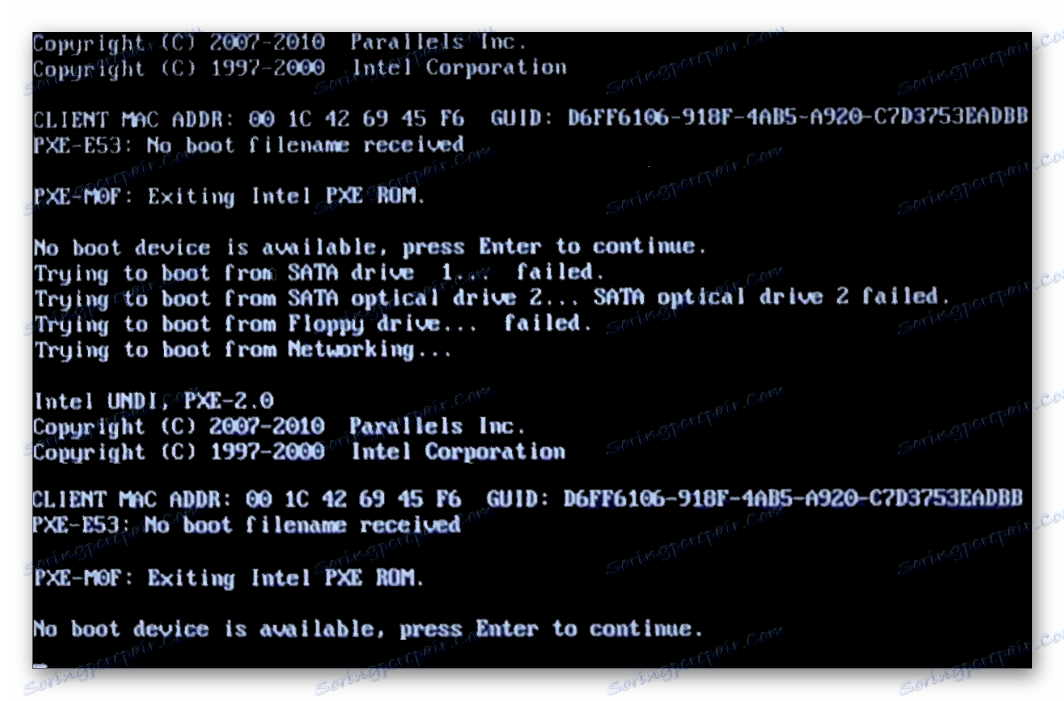
لذلك ، يحتاج المستخدم لوضع HDD في المقام الأول في إعدادات BIOS.
يرجى ملاحظة أنه بسبب الاختلافات في إصدارات BIOS ، قد تختلف أسماء عناصر القائمة هنا وأكثر. إذا لم يكن BIOS لديك الخيار المحدد ، فابحث عن الاسم الأكثر ملاءمة للمنطق.
ربما ، لا يحدد BIOS وضع التشغيل ، متوافق مع IDE.
لا يرى BIOS القرص الصلب
عادة ، حتى إذا لم يكتشف نظام الإدخال والإخراج الأساسي (BIOS) محرك الأقراص الثابتة ، فإن الخطأ هو الإعدادات الخاطئة أو فشلها. تظهر الإعدادات غير الصحيحة كنتيجة لإجراءات المستخدم ، ويمكن أن يحدث الفشل لأسباب مختلفة ، من انقطاع التيار الكهربائي إلى الفيروسات في النظام. قد يشير هذا إلى تاريخ النظام - إذا لم يكن دقيقاً ، فهذا مؤشر مباشر على الفشل. للقضاء عليها ، يلزم إعادة ضبط كاملة للإعدادات والعودة إلى إعدادات المصنع.
- قم بإيقاف تشغيل الكمبيوتر. ثم هناك طريقتان.
- العثور على الطائر الأم اللوحة Clear CMOS - وهي تقع بجوار البطارية.
![الطائر واضح CMOS على اللوحة الأم]()
- تغيير العبور من دبابيس 1-2 إلى 2-3.
- ثانية بعد 20-30 إعادته إلى موقعه الأصلي ، وبعد ذلك سيتم إعادة تعيين إعدادات BIOS.
- في وحدة النظام ، ابحث عن اللوحة الأم وأزل البطارية منها. يبدو وكأنه بطارية عادية - جولة وفضية.
![البطارية على اللوحة الأم]()
- بعد حوالي 25-30 دقيقة ، قم بتثبيته مرة أخرى وتحقق مما إذا كان BIOS يشاهد القرص.
- في كلتا الحالتين ، قد تحتاج أيضًا إلى تغيير أولوية التنزيل وفقًا للتعليمات الواردة أعلاه.
OR
عدم كفاية الطاقة أو التبريد
استمع إلى الأصوات التي يتم سماعها من وحدة النظام. إذا كنت تسمع أصواتًا متغيرة ، فحينئذٍ يكون اللوم على ذلك هو مصدر طاقة ضعيف. المضي قدما وفقا للظروف: استبدال التيار الكهربائي مع واحد أقوى أو إيقاف تشغيل الجهاز الثانوي.
إذا كان نظام التبريد لا يعمل بشكل جيد بما فيه الكفاية ، فعند زيادة درجة الحرارة ، قد يتوقف النظام عن الكشف دوريًا عن النظام. غالبا ما يحدث هذا عند استخدام جهاز كمبيوتر محمول ، والذي عادة ما يكون لديه مبردات ضعيفة ، والتي لا تتعامل مع مهمتهم بشكل صحيح. حل المشكلة واضح - الحصول على تبريد أكثر قوة.
الانهيار المادي
نظرًا لعدة أسباب ، قد يفشل القرص الثابت: الاهتزاز ، والإسقاط ، والتأثير ، إلخ. إذا لم تساعد الطرق المذكورة أعلاه ، فيجب عليك محاولة توصيل القرص الصلب بجهاز كمبيوتر آخر. إذا لم يتم تحديدها من قبلهم ، فعلى الأرجح ، لا يتم تصحيح ذلك على مستوى البرنامج ، وسيكون من الضروري العثور على مركز خدمة للإصلاح.
لقد درسنا الأسباب الرئيسية لعدم بدء تشغيل القرص الثابت. في الواقع ، قد يكون هناك المزيد منها ، لأن كل شيء يعتمد على الوضع والتكوين. إذا لم يتم حل مشكلتك ، ثم اطرح أسئلة في التعليق ، فسوف نحاول مساعدتك.